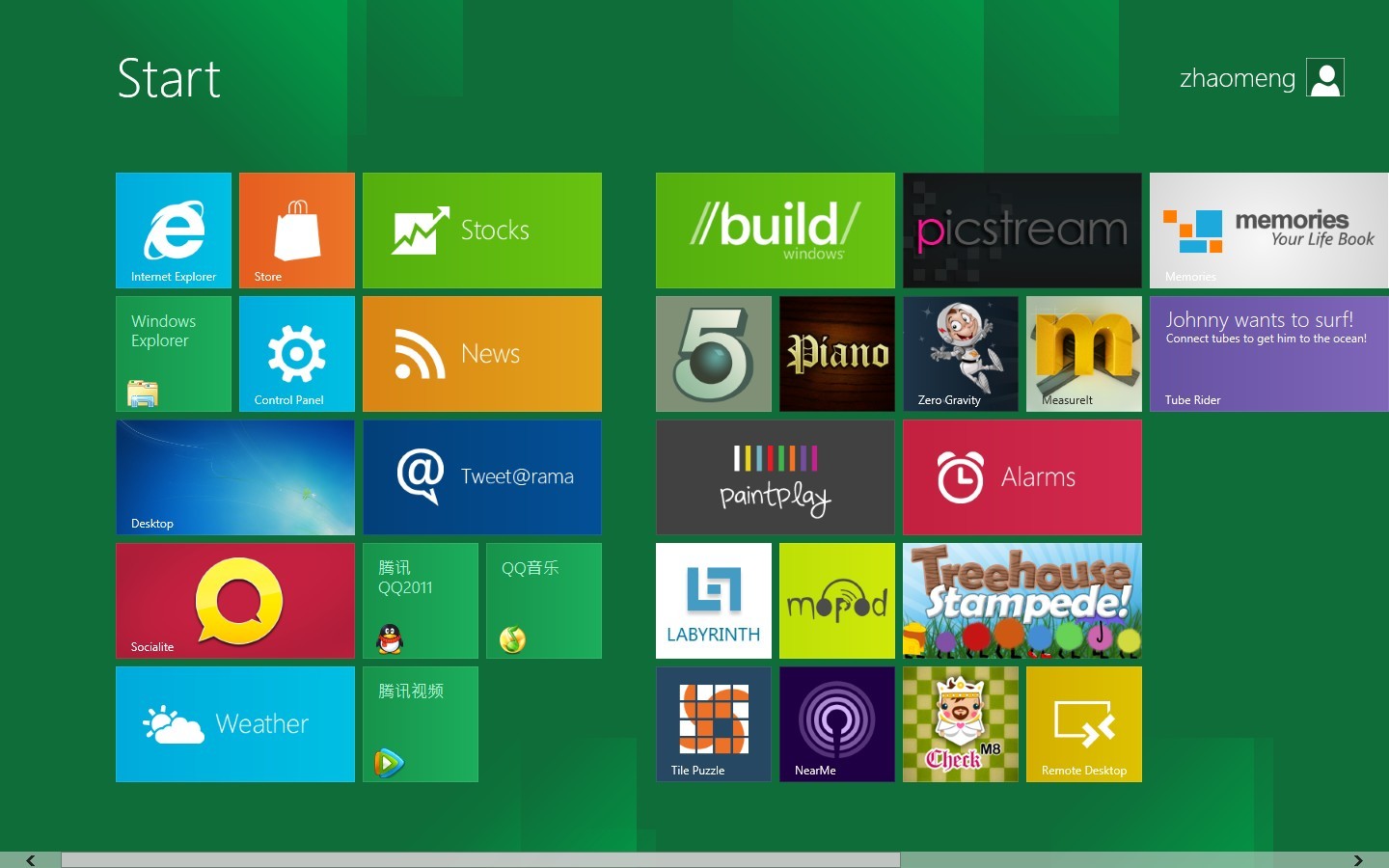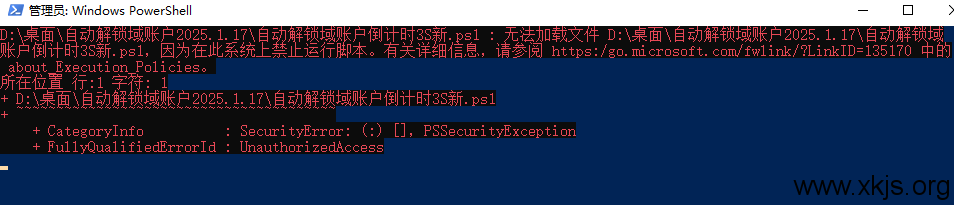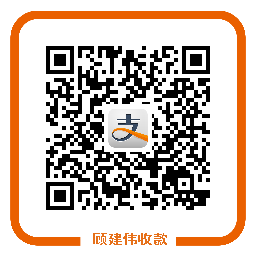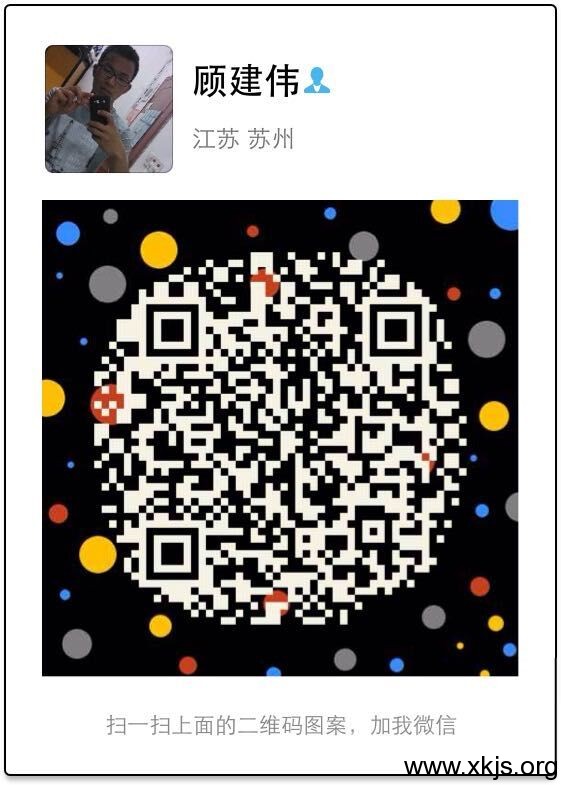|
|
第一步,编写脚本
首先编写 自启 脚本 vm_start.bat ,内容如下:
"C:\Program Files (x86)\VMware\VMware Workstation\vmrun.exe" start "C:\Users\Administrator\Documents\Virtual Machines\CentOS 7\CentOS 7.vmx" nogui
其中前面部分替换为自己 VMware 安装目录下的 vmrun.exe 文件所在路径,后部分替换为自己虚拟机的 *.vmx 文件路径。不要丢掉了双引号。
如果像我一样路径里面包含中文,记得将编码转化为 ANSI 编码即可正常使用,否则运行会乱码。
如果需要关机自动关闭脚本 vm_stop.bat ,内容如下:
"C:\Program Files (x86)\VMware\VMware Workstation\vmrun.exe" stop "C:\Users\Administrator\Documents\Virtual Machines\CentOS 7\CentOS 7.vmx" nogui
第二步,加入启动策略
这里有两种方法:
将脚本加入开机启动策略
将脚本拷入 启动 文件夹
首先第一种,运行 gpedit.msc > 用户配置 > windows 设置 > 脚本 (登录 / 注销) > 添加
第二种比较简单,将脚本拷入启动文件夹:
*:\ProgramData\Microsoft\Windows\Start Menu\Programs\StartUp (注:*为Win10系统盘盘符)
比如,我的启动文件夹就是 C:\ProgramData\Microsoft\Windows\Start Menu\Programs\StartUp
第三步,enjoy it!